表单收集的数据是决策的重要依据,而报表则是分析和处理这些数据的关键工具。
通过报表,我们能够进行明细查询,深入了解每一条数据的细节;通过汇总功能,用户能够快速掌握整体情况;计算平均值有助于用户评估整体水平;分析占比则能揭示各部分的重要性;趋势分析则能帮助用户预测未来走向。
报表不仅功能强大,而且操作简便,能够满足用户在日常工作中对数据分析的各种需求。因此,善用报表,优化数据处理流程,将有助于用户做出更加明智的决策,推动业务的发展。
分析图表类型
柱形图:用于比较不同类别之间的数据大小,直观展示数据差异。

折线图:展示数据随时间或其他连续变量的变化趋势,帮助用户发现数据中的趋势和周期性规律。

条形图:与柱形图类似,但更适合处理具有较长类别标签的数据。

饼图:用于展示数据的占比情况,帮助用户了解各部分在整体中的比例。

面积图:在折线图的基础上,通过填充颜色来强调数据量的变化,适用于展示多个系列的数据。

雷达图:用于展示多个变量之间的对比关系,适用于多维度的数据分析。

双轴图:适用于同时展示两种不同量纲或不同单位的数据,方便用户进行对比分析。

地图:用于展示地理空间上的数据分布情况,有助于发现地域性差异和趋势。

漏斗图:漏斗图总是开始于一个100%的数量,结束于一个较小的数量。在开始和结束之间由N个流程环节组成。

仪表盘:仪表盘是一种拟物化的图表,刻度表示度量,指针表示维度,指针角度表示数值。仪表盘图表就像汽车的速度表一样,有一个圆形的表盘及相应的刻度,有一个指针指向当前数值。

创建分析报表
【管理应用】-【新建报表】-【创建分析报表】,再根据需要创建图表,这样,一个分析报表就创建完成了。
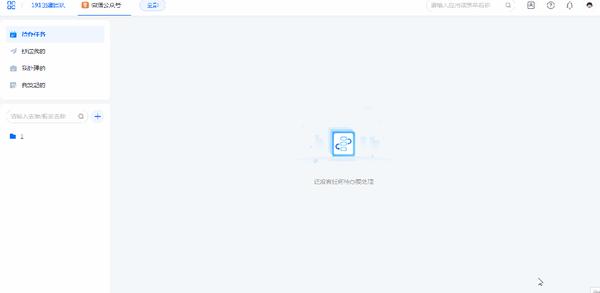
编辑分析报表
【管理应用】-【编辑报表】,可对现有报表进行编辑,包括报表整体样式、移动端布局、报表排版、单个图表的管理等等。
01报表名称设置
默认为【未命名分析报表】,编辑报表页面,点击左上角进行报表名称的更改。

02图表大小及位置调整
【管理应用】-【编辑报表】,编辑好图表后,可以在报表设计界面对图表的大小及位置进行调整。
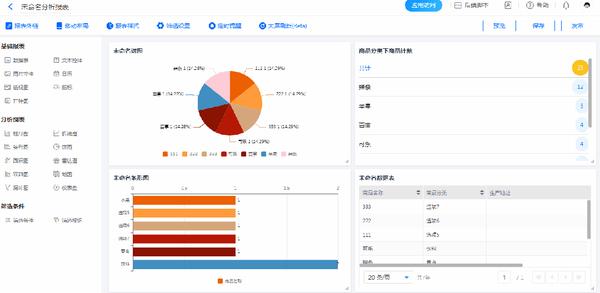
03图表复制与删除
【管理应用】-【编辑报表】,如果在报表设计页面有多个图表,我们可以对图表进行复制或删除操作,图表的差异较少,直接复制可以减少我们的操作,提高图标设计的效率。如果图表不再需要可直接删除。

04报表预览
【管理应用】-【编辑报表】,点击【预览】按钮,可对当前报表的内容进行预览。
报表预览界面分为PC端和手机端,可预览不同终端的展示效果。

05报表外链
通过报表外链可以直接查看报表,不需要登录和报表权限。
【管理应用】-【编辑报表】,点击【报表外链】,可以获取到报表外链。
- 开启报表外链:开启后,可以获取到链接,通过此链接可以访问报表。
- 凭密码查看:开启报表外链后,可以为此外链设置密码,用户访问时需要填入正确密码才可以访问报表。
- 分享报表:可以分享报表外链到其他平台。
- 关闭报表外链:关闭后,无法获取到链接。且通过之前获取的报表外链无法访问报表。

06报表访问内链
报表访问内链是用于分享给团队成员的,通过报表访问内链,需要登录且拥有权限才可以访问报表。
【管理应用】-【编辑报表】-【发布】,点击【报表访问内链】即可获取。

07报表发布
【管理应用】-【编辑报表】-【发布】,通过发布,可以将报表分享给团队成员,成员登录系统后,可以访问此报表。

删除分析报表
【管理应用】-【表单/报表列表下选择报表】,点击报表右侧的设置图标下的【删除】,即可删除报表,删除的报表会暂时存在表单回收站。

修改样式
【管理应用】-【表单/报表列表下选择报表】,点击报表右侧的设置图标下的【选择样式】,可自定义不同样式的报表图表。

修改名称
【管理应用】-【表单/报表列表下选择报表】,点击报表右侧的设置图标下的【修改名称】,可自定义报表名称。

复制到当前应用
【管理应用】-【表单/报表列表下选择报表】,点击报表右侧的设置图标下的【复制到当前应用】,在当前报表下方新增一个报表,内容与当前报表一致。

总结
综上所述,图表作为数据可视化的核心元素,在助力报表可视化方面发挥着不可替代的作用。它们不仅能够将复杂的数据转化为直观易懂的图形语言,降低理解门槛,还能够通过丰富的视觉元素和交互设计,增强用户体验,促进数据的深度探索和洞察。随着技术的不断进步和需求的日益多样化,未来图表的类型和应用场景还将不断拓展,为企业带来更加高效、智能的数据分析和决策支持。














](http://pic.xiahunao.cn/大数据面试题之Presto[Trino](2))
:约束)

)
 基础(详解+学习历程))
